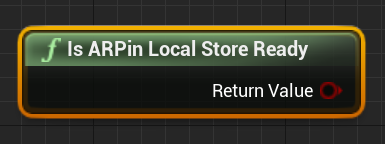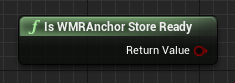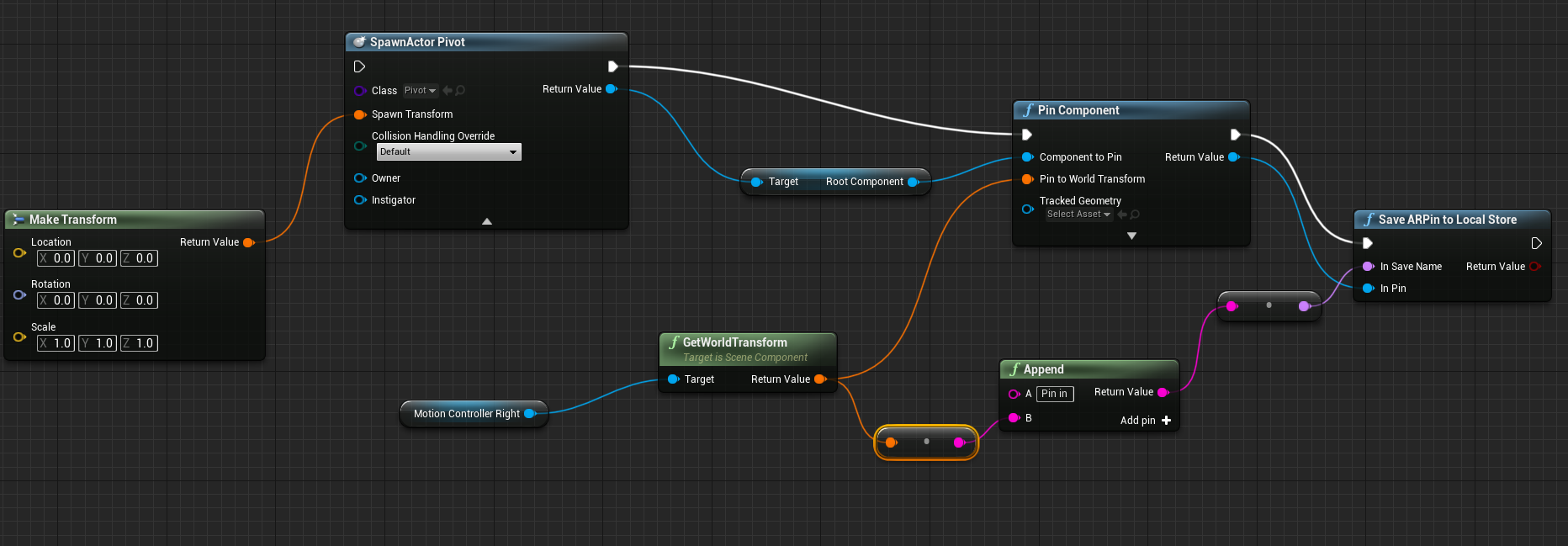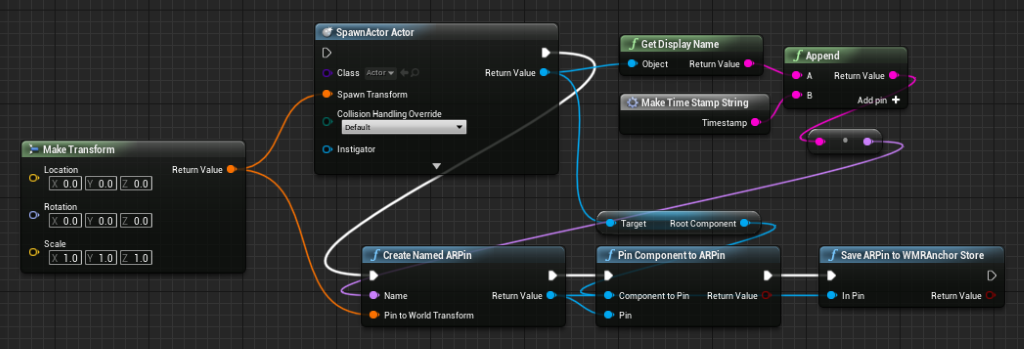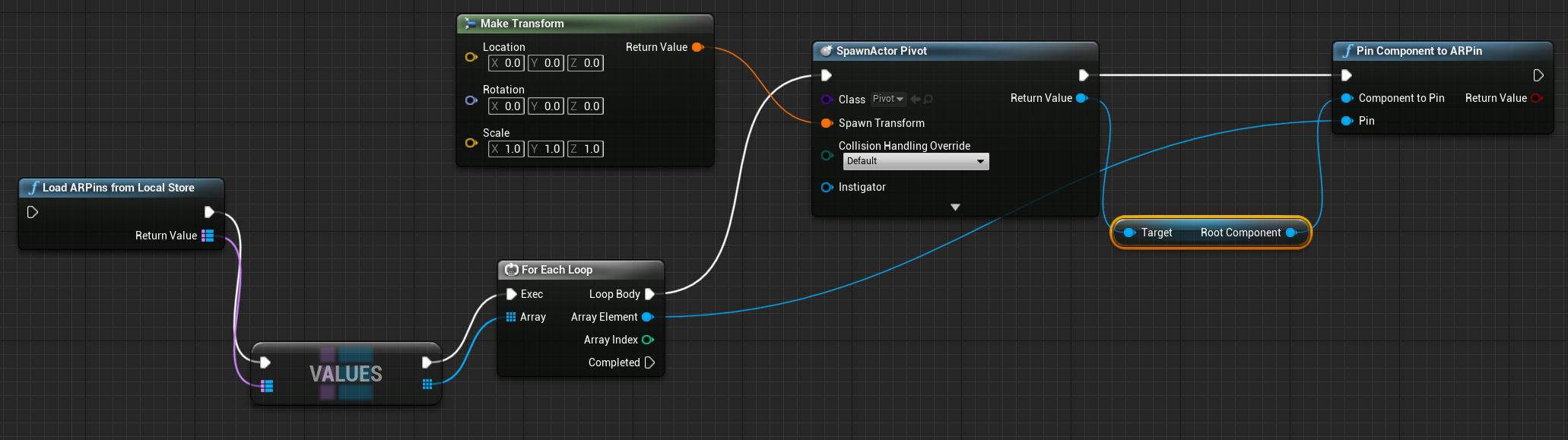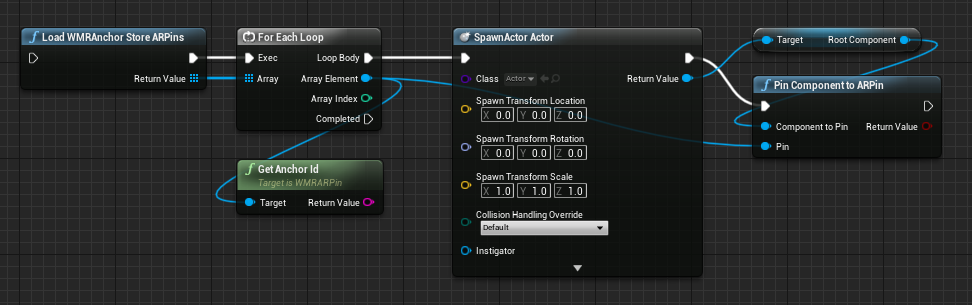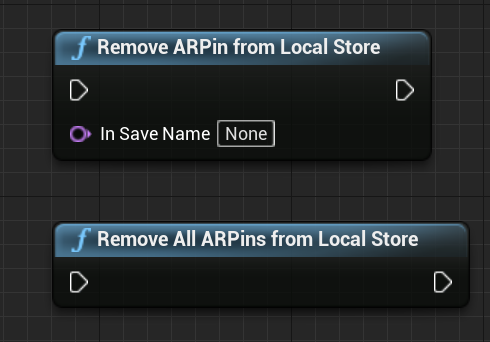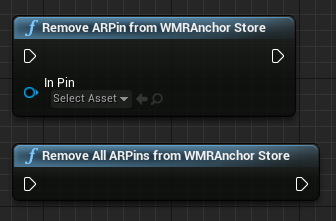Lokalne kotwice przestrzenne w nierealne
Zakotwiczenia przestrzenne zapisują hologramy w przestrzeni rzeczywistej między sesjami aplikacji jako ARPins. Po zapisaniu w magazynie kotwicy urządzenia HoloLens można załadować arPin w przyszłych sesjach i być idealnym rozwiązaniem rezerwowym, gdy nie ma łączności z Internetem.
Uwaga
Funkcje kotwicy z interfejsu UE 4.25 są przestarzałe w wersji 4.26 i powinny zostać zastąpione nowszymi.
Ważne
Lokalne kotwice są przechowywane na urządzeniu, podczas gdy usługi Azure Spatial Anchors są przechowywane w chmurze. Jeśli chcesz używać usług w chmurze platformy Azure do przechowywania kotwic, mamy dokument, który umożliwia zintegrowanie usługi Azure Spatial Anchors. Należy pamiętać, że w tym samym projekcie można zakotwiczyć lokalne i platformy Azure bez konfliktu.
Wymagania wstępne
Ważne
Kotwice przestrzenne wymagają wtyczki Microsoft OpenXR.
Należy użyć wtyczki Microsoft OpenXR dostępnej w witrynie Unreal Marketplace lub GitHub.
Sprawdzanie magazynu kotwicy
Przed zapisaniem lub załadowaniem kotwic należy sprawdzić, czy magazyn kotwicy jest gotowy. Wywołanie dowolnej funkcji zakotwiczenia urządzenia HoloLens, zanim magazyn kotwicy będzie gotowy, nie powiedzie się.
Zapisywanie kotwic
Gdy aplikacja ma składnik, należy przypiąć go do świata, można go zapisać w magazynie kotwicy z następującą sekwencją:
Podzielenie tego na dół:
Zduplikuj aktora w znanej lokalizacji.
Utwórz arPin z tą lokalizacją i nazwą opartą na klasie aktora.
Dodaj aktora do arPin i zapisz pinezkę w magazynie zakotwiczenia urządzenia HoloLens.
- Wybrana nazwa kotwicy musi być unikatowa, co w tym przykładzie jest bieżącym znacznikiem czasu.
Jeśli kotwica została pomyślnie zapisana w magazynie kotwicy, można ją zobaczyć w portalu urządzenia HoloLens w obszarze Menedżer mapy > systemu > Zakotwiczenie plików zapisanych na urządzeniu.
Ładowanie kotwic
Po uruchomieniu aplikacji można użyć następującej strategii w celu przywrócenia składników do ich lokalizacji zakotwiczenia:
Podzielenie tego na dół:
Iterowanie wszystkich kotwic w magazynie kotwicy.
Zduplikuj aktora na tożsamość.
Przypnij tego aktora do ARPin ze sklepu kotwicy.
- Ważne jest, aby zduplikować aktora na tożsamość, ponieważ kotwica jest odpowiedzialna za zmiana położenia hologramu na świecie na podstawie miejsca, w którym został zapisany. Wszystkie dodane tutaj przekształcenia spowodują dodanie przesunięcia do kotwicy.
Identyfikator kotwicy jest również odpytywane, aby różne aktorzy mogli zostać zduplikowani w zależności od zapisanej nazwy zakotwiczenia.
Usuwanie kotwic
Po zakończeniu pracy z kotwicą można wyczyścić poszczególne kotwice lub cały magazyn kotwicy za pomocą polecenia Remove ARPin from WMRAnchor Store i Remove All ARPins from WMRAnchor Store components (Usuń ARPins ze sklepu WMRAnchor Store).
Uwaga
Pamiętaj, że usługi Spatial Anchors są nadal dostępne w wersji beta, dlatego pamiętaj, aby sprawdzić zaktualizowane informacje i funkcje.
Następny punkt kontrolny programowania
Jeśli obserwujesz określoną przez nas podróż rozwoju Unreal, jesteś w środku eksplorowania podstawowych bloków konstrukcyjnych ZESTAWU NARZĘDZI MRTK. W tym miejscu możesz przejść do następnego bloku konstrukcyjnego:
Możesz też przejść do Mixed Reality możliwości platformy i interfejsów API:
Zawsze możesz wrócić do nierealnych punktów kontrolnych programowania w dowolnym momencie.